0027 MPUSBC:修订间差异
| 第13行: | 第13行: | ||
=== 3.1 接口分布 === | === 3.1 接口分布 === | ||
MPUSBC扩展板共有4个USB接口,其中有两个USB-C接口(设备正向插入为USB3.0,反向插入为USB2.0),一个USB3.0-C接口,一个USB2.0-1.25mm-4p接口,4个接口分布及编号如下图所示: | |||
<html><img src="http://www.mcuzone.com/wiki/0027_MPUSBC/0027_MPUSBC_01.jpg" width=440></html> | <html><img src="http://www.mcuzone.com/wiki/0027_MPUSBC/0027_MPUSBC_01.jpg" width=440></html> | ||
将MPUSBC扩展板与树莓派5相连,启动树莓派OS,在树莓派终端中运行<code>lsusb</code>,结果如下: | 将MPUSBC扩展板与树莓派5相连,启动树莓派OS,在树莓派终端中运行<code>lspci</code>,结果如下: | ||
19 | |||
红框处的VL805/806控制器,为PCIe转USB控制器,如果没有接MPUSBC扩展板,就不会出现该设备。 | |||
运行<code>lsusb</code>,结果如下: | |||
<html><img src="http://www.mcuzone.com/wiki/0027_MPUSBC/0027_MPUSBC_02.jpg" width=640></html> | <html><img src="http://www.mcuzone.com/wiki/0027_MPUSBC/0027_MPUSBC_02.jpg" width=640></html> | ||
| 第23行: | 第29行: | ||
红框处的VIA Hub,即为MPUSBC扩展板的USB Hub控制器,如果没有接MPUSBC扩展板,就不会出现该设备。 | 红框处的VIA Hub,即为MPUSBC扩展板的USB Hub控制器,如果没有接MPUSBC扩展板,就不会出现该设备。 | ||
本次测试使用USB A- | 本次测试使用USB A-C延长线外接外设测试三个USB-C口,其中USB延长线的C口,印有标志的一面向上插入扩展板的C口为正向插入,没有印标志的一面向上插入扩展板的C口为反向插入,如下图所示: | ||
<html><img src="http://www.mcuzone.com/wiki/0027_MPUSBC/0027_MPUSBC_10.jpg" width=440></html> | <html><img src="http://www.mcuzone.com/wiki/0027_MPUSBC/0027_MPUSBC_10.jpg" width=440></html> | ||
=== 3.2 USB接口测试 === | === 3.2 USB接口测试 === | ||
==== 3.2.1 | ==== 3.2.1 1号接口(USB-C)测试 ==== | ||
在1号接口(USB-C)使用USB A-C延长线正向插入一个USB3.0 U盘,执行<code>lsusb</code>及<code>lsusb -t</code>,显示如下: | |||
<html><img src="http://www.mcuzone.com/wiki/0027_MPUSBC/0027_MPUSBC_03.jpg" width=640></html> | <html><img src="http://www.mcuzone.com/wiki/0027_MPUSBC/0027_MPUSBC_03.jpg" width=640></html> | ||
| 第38行: | 第42行: | ||
红框处,Bus 002 Device 002为USB3.0 U盘,运行在5000M下,即USB3.0,运行正常。 | 红框处,Bus 002 Device 002为USB3.0 U盘,运行在5000M下,即USB3.0,运行正常。 | ||
在1号接口(USB-C)使用USB A-C延长线反向插入一个USB3.0 U盘,执行<code>lsusb</code>及<code>lsusb -t</code>,显示如下: | |||
<html><img src="http://www.mcuzone.com/wiki/0027_MPUSBC/0027_MPUSBC_04.jpg" width=640></html> | <html><img src="http://www.mcuzone.com/wiki/0027_MPUSBC/0027_MPUSBC_04.jpg" width=640></html> | ||
| 第44行: | 第48行: | ||
红框处,Bus 001 Device 003为USB3.0 U盘,运行在480M下,即USB2.0,运行正常。 | 红框处,Bus 001 Device 003为USB3.0 U盘,运行在480M下,即USB2.0,运行正常。 | ||
==== 3.2.2 | ==== 3.2.2 2号接口(USB-C)测试 ==== | ||
在2号接口(USB-C)使用USB A-C延长线正向插入一个USB3.0 U盘,执行<code>lsusb</code>及<code>lsusb -t</code>,显示如下: | |||
<html><img src="http://www.mcuzone.com/wiki/0027_MPUSBC/0027_MPUSBC_05.jpg" width=640></html> | <html><img src="http://www.mcuzone.com/wiki/0027_MPUSBC/0027_MPUSBC_05.jpg" width=640></html> | ||
| 第51行: | 第55行: | ||
红框处,Bus 002 Device 003为USB3.0 U盘,运行在5000M下,即USB3.0,运行正常。 | 红框处,Bus 002 Device 003为USB3.0 U盘,运行在5000M下,即USB3.0,运行正常。 | ||
在2号接口(USB-C)使用USB A-C延长线反向插入一个USB3.0 U盘,执行<code>lsusb</code>及<code>lsusb -t</code>,显示如下: | |||
<html><img src="http://www.mcuzone.com/wiki/0027_MPUSBC/0027_MPUSBC_06.jpg" width=640></html> | <html><img src="http://www.mcuzone.com/wiki/0027_MPUSBC/0027_MPUSBC_06.jpg" width=640></html> | ||
| 第85行: | 第89行: | ||
=== 4.1 接口分布 === | === 4.1 接口分布 === | ||
将MPUSBC扩展板与树莓派5相连,启动树莓派OS,在树莓派终端中运行<code>lsusb</code>,结果如下: | 将MPUSBC扩展板与树莓派5相连,启动树莓派OS,在树莓派终端中运行<code>lspci</code>,结果如下: | ||
20 | |||
红框处的VL805/806控制器,为PCIe转USB控制器,如果没有接MPUSBC扩展板,就不会出现该设备。 | |||
运行<code>lsusb</code>,结果如下: | |||
<html><img src="http://www.mcuzone.com/wiki/0027_MPUSBC/0027_MPUSBC_11.jpg" width=700></html> | <html><img src="http://www.mcuzone.com/wiki/0027_MPUSBC/0027_MPUSBC_11.jpg" width=700></html> | ||
| 第95行: | 第105行: | ||
=== 4.2 USB接口测试 === | === 4.2 USB接口测试 === | ||
==== 4.2.1 | ==== 4.2.1 1号接口(USB-C)测试 ==== | ||
在1号接口(USB-C)使用USB A-C延长线正向插入一个USB3.0 U盘,执行<code>lsusb</code>及<code>lsusb -t</code>,显示如下: | |||
<html><img src="http://www.mcuzone.com/wiki/0027_MPUSBC/0027_MPUSBC_12.jpg" width=640></html> | <html><img src="http://www.mcuzone.com/wiki/0027_MPUSBC/0027_MPUSBC_12.jpg" width=640></html> | ||
| 第102行: | 第112行: | ||
红框处,Bus 002 Device 002为USB3.0 U盘,运行在5000M下,即USB3.0,运行正常。 | 红框处,Bus 002 Device 002为USB3.0 U盘,运行在5000M下,即USB3.0,运行正常。 | ||
在1号接口(USB-C)使用USB A-C延长线反向插入一个USB3.0 U盘,执行<code>lsusb</code>及<code>lsusb -t</code>,显示如下: | |||
<html><img src="http://www.mcuzone.com/wiki/0027_MPUSBC/0027_MPUSBC_13.jpg" width=640></html> | <html><img src="http://www.mcuzone.com/wiki/0027_MPUSBC/0027_MPUSBC_13.jpg" width=640></html> | ||
| 第108行: | 第118行: | ||
红框处,Bus 001 Device 003为USB3.0 U盘,运行在480M下,即USB2.0,运行正常。 | 红框处,Bus 001 Device 003为USB3.0 U盘,运行在480M下,即USB2.0,运行正常。 | ||
==== 4.2.2 | ==== 4.2.2 2号接口(USB-C)测试 ==== | ||
在2号接口(USB-C)使用USB A-C延长线正向插入一个USB3.0 U盘,执行<code>lsusb</code>及<code>lsusb -t</code>,显示如下: | |||
<html><img src="http://www.mcuzone.com/wiki/0027_MPUSBC/0027_MPUSBC_14.jpg" width=640></html> | <html><img src="http://www.mcuzone.com/wiki/0027_MPUSBC/0027_MPUSBC_14.jpg" width=640></html> | ||
| 第115行: | 第125行: | ||
红框处,Bus 002 Device 003为USB3.0 U盘,运行在5000M下,即USB3.0,运行正常。 | 红框处,Bus 002 Device 003为USB3.0 U盘,运行在5000M下,即USB3.0,运行正常。 | ||
在2号接口(USB-C)使用USB A-C延长线反向插入一个USB3.0 U盘,执行<code>lsusb</code>及<code>lsusb -t</code>,显示如下: | |||
<html><img src="http://www.mcuzone.com/wiki/0027_MPUSBC/0027_MPUSBC_15.jpg" width=640></html> | <html><img src="http://www.mcuzone.com/wiki/0027_MPUSBC/0027_MPUSBC_15.jpg" width=640></html> | ||
2025年4月2日 (三) 08:45的版本
关键词
树莓派5、Raspberry Pi 5、USB2.0、USB3.0、RPi OS、Ubuntu
一、简介
MPUSBC扩展板
二、硬件资源
三、树莓派OS的使用
我们测试用的树莓派OS的版本为2024-11-19-raspios-bookworm-arm64.img.xz,树莓派OS下载地址:
https://www.raspberrypi.com/software/operating-systems/#raspberry-pi-os-64-bit
3.1 接口分布
MPUSBC扩展板共有4个USB接口,其中有两个USB-C接口(设备正向插入为USB3.0,反向插入为USB2.0),一个USB3.0-C接口,一个USB2.0-1.25mm-4p接口,4个接口分布及编号如下图所示:

将MPUSBC扩展板与树莓派5相连,启动树莓派OS,在树莓派终端中运行lspci,结果如下:
19
红框处的VL805/806控制器,为PCIe转USB控制器,如果没有接MPUSBC扩展板,就不会出现该设备。
运行lsusb,结果如下:
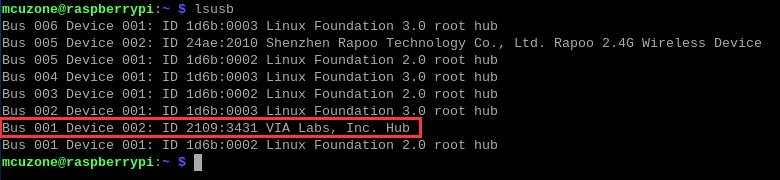
红框处的VIA Hub,即为MPUSBC扩展板的USB Hub控制器,如果没有接MPUSBC扩展板,就不会出现该设备。
本次测试使用USB A-C延长线外接外设测试三个USB-C口,其中USB延长线的C口,印有标志的一面向上插入扩展板的C口为正向插入,没有印标志的一面向上插入扩展板的C口为反向插入,如下图所示:

3.2 USB接口测试
3.2.1 1号接口(USB-C)测试
在1号接口(USB-C)使用USB A-C延长线正向插入一个USB3.0 U盘,执行lsusb及lsusb -t,显示如下:
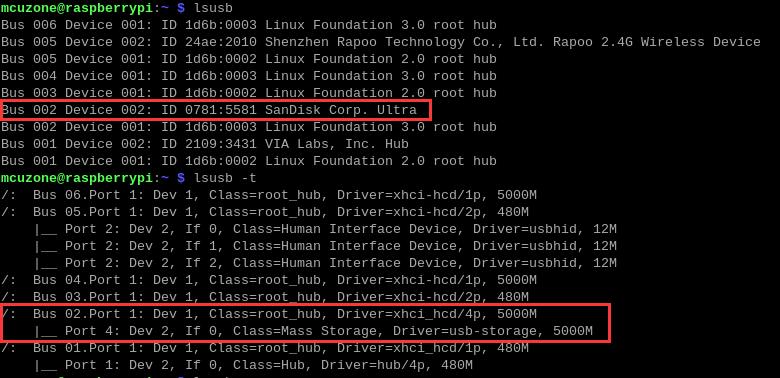
红框处,Bus 002 Device 002为USB3.0 U盘,运行在5000M下,即USB3.0,运行正常。
在1号接口(USB-C)使用USB A-C延长线反向插入一个USB3.0 U盘,执行lsusb及lsusb -t,显示如下:
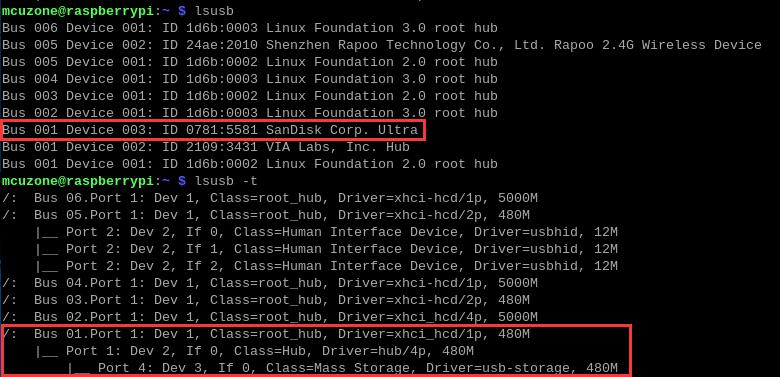
红框处,Bus 001 Device 003为USB3.0 U盘,运行在480M下,即USB2.0,运行正常。
3.2.2 2号接口(USB-C)测试
在2号接口(USB-C)使用USB A-C延长线正向插入一个USB3.0 U盘,执行lsusb及lsusb -t,显示如下:
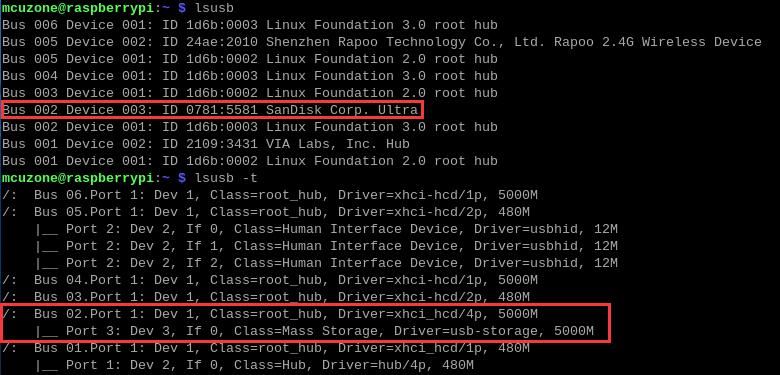
红框处,Bus 002 Device 003为USB3.0 U盘,运行在5000M下,即USB3.0,运行正常。
在2号接口(USB-C)使用USB A-C延长线反向插入一个USB3.0 U盘,执行lsusb及lsusb -t,显示如下:
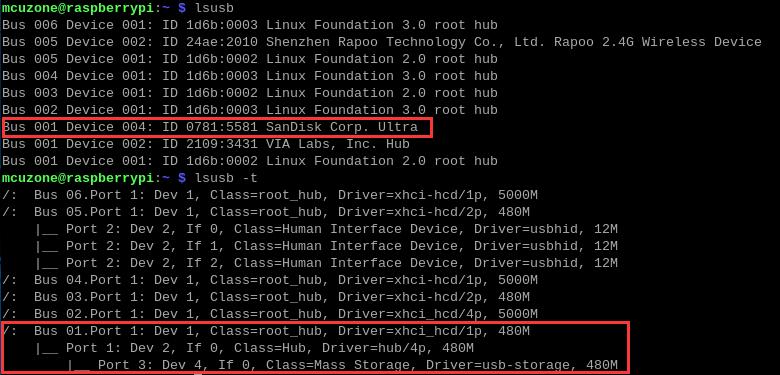
红框处,Bus 001 Device 004为USB3.0 U盘,运行在480M下,即USB2.0,运行正常。
3.2.3 3号接口(USB3.0-C)测试
在3号接口(USB3.0-C)使用USB A-C延长线正向插入一个USB3.0 U盘,执行lsusb及lsusb -t,显示如下:
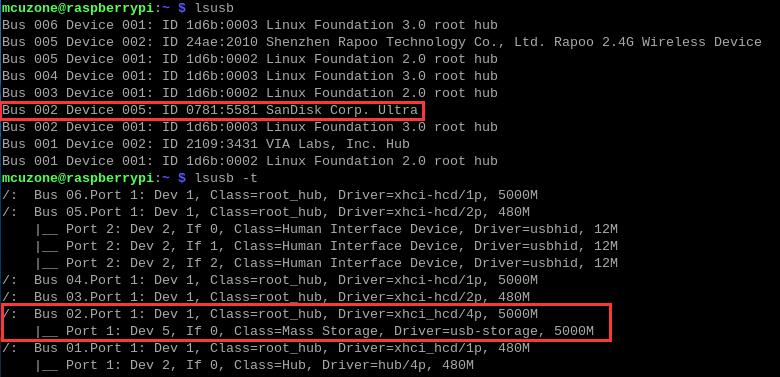
红框处,Bus 002 Device 005为USB3.0 U盘,运行在5000M下,即USB3.0,运行正常。
在3号接口(USB3.0-C)使用USB A-C延长线正向插入一个USB3.0 U盘,执行lsusb及lsusb -t,显示如下:
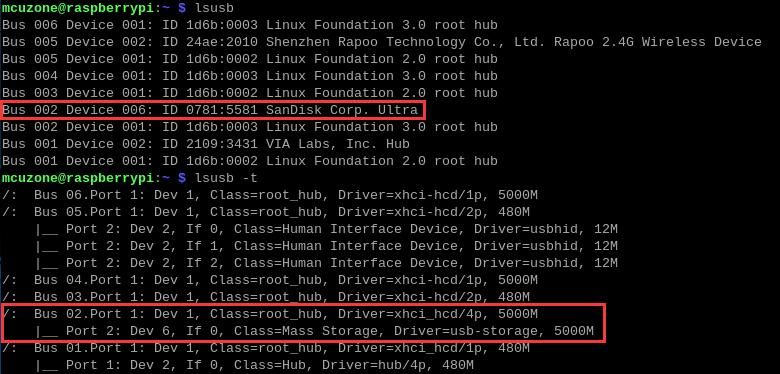
红框处,Bus 002 Device 006为USB3.0 U盘,运行在5000M下,即USB3.0,运行正常。
因此,3号接口无论正插还是反插插入设备,始终运行在USB3.0模式下。
3.2.4 4号接口(USB2.0-1.25mm-4p)测试
在4号接口(USB2.0-1.25mm-4p)使用1.25mm-4p线插入一个4G模块,执行lsusb及lsusb -t,显示如下:
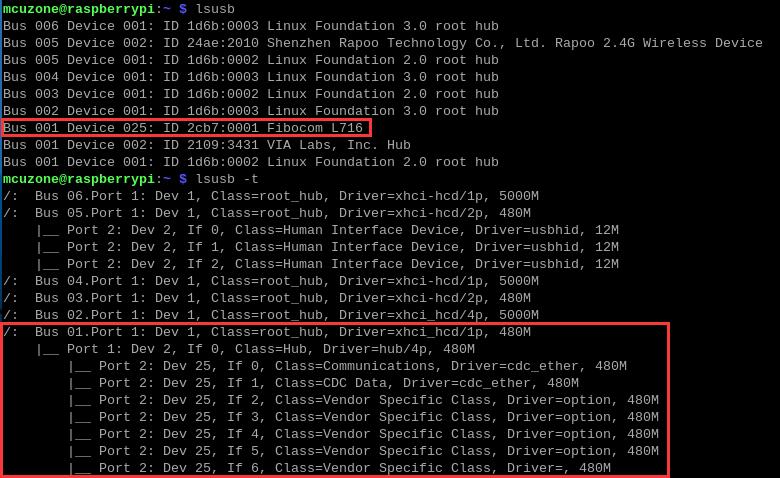
红框处,Bus 001 Device 025为4G模块,运行在480M下,即USB2.0,运行正常。
四、Ubuntu系统的使用
我们测试用的Ubuntu OS的版本为ubuntu-24.10-preinstalled-desktop-arm64+raspi.img.xz,Ubuntu OS下载地址:
https://ubuntu.com/download/raspberry-pi
4.1 接口分布
将MPUSBC扩展板与树莓派5相连,启动树莓派OS,在树莓派终端中运行lspci,结果如下:
20
红框处的VL805/806控制器,为PCIe转USB控制器,如果没有接MPUSBC扩展板,就不会出现该设备。
运行lsusb,结果如下:
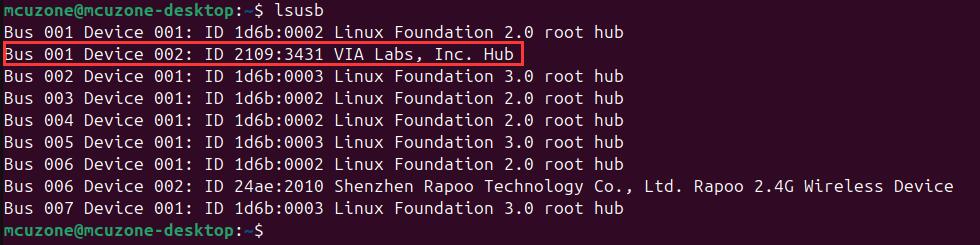
红框处的VIA Hub,即为MPUSBC扩展板的USB Hub控制器,如果没有接MPUSBC扩展板,就不会出现该设备。
Ubuntu系统下其余设置均与树莓派OS下相同,请参阅上一章相关章节。
4.2 USB接口测试
4.2.1 1号接口(USB-C)测试
在1号接口(USB-C)使用USB A-C延长线正向插入一个USB3.0 U盘,执行lsusb及lsusb -t,显示如下:
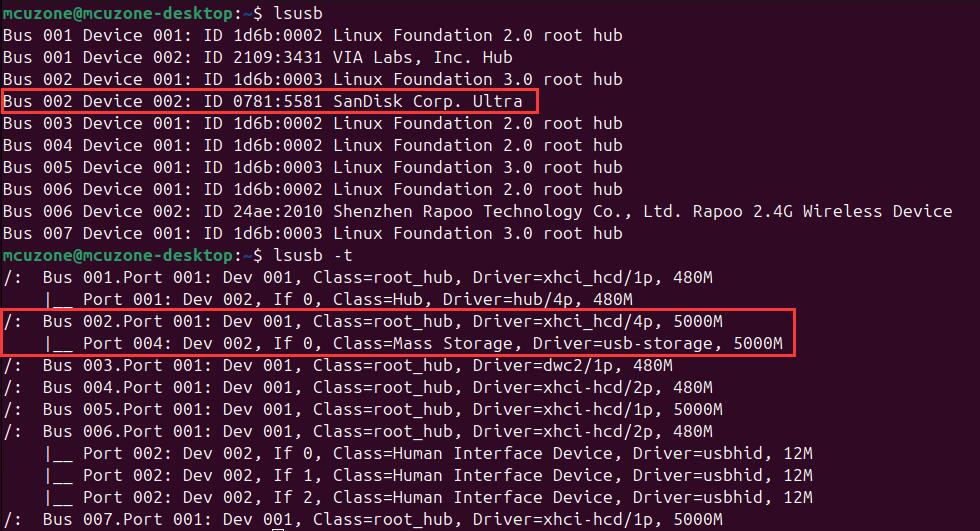
红框处,Bus 002 Device 002为USB3.0 U盘,运行在5000M下,即USB3.0,运行正常。
在1号接口(USB-C)使用USB A-C延长线反向插入一个USB3.0 U盘,执行lsusb及lsusb -t,显示如下:
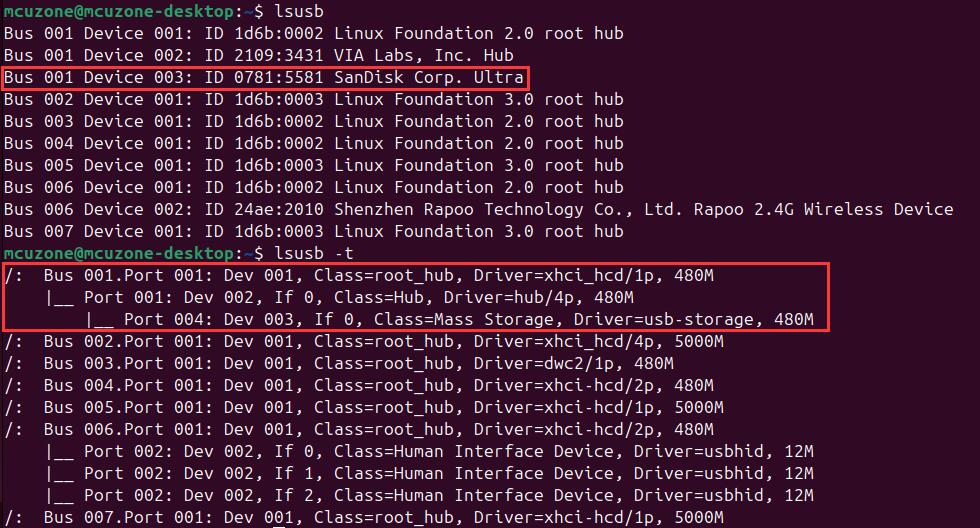
红框处,Bus 001 Device 003为USB3.0 U盘,运行在480M下,即USB2.0,运行正常。
4.2.2 2号接口(USB-C)测试
在2号接口(USB-C)使用USB A-C延长线正向插入一个USB3.0 U盘,执行lsusb及lsusb -t,显示如下:
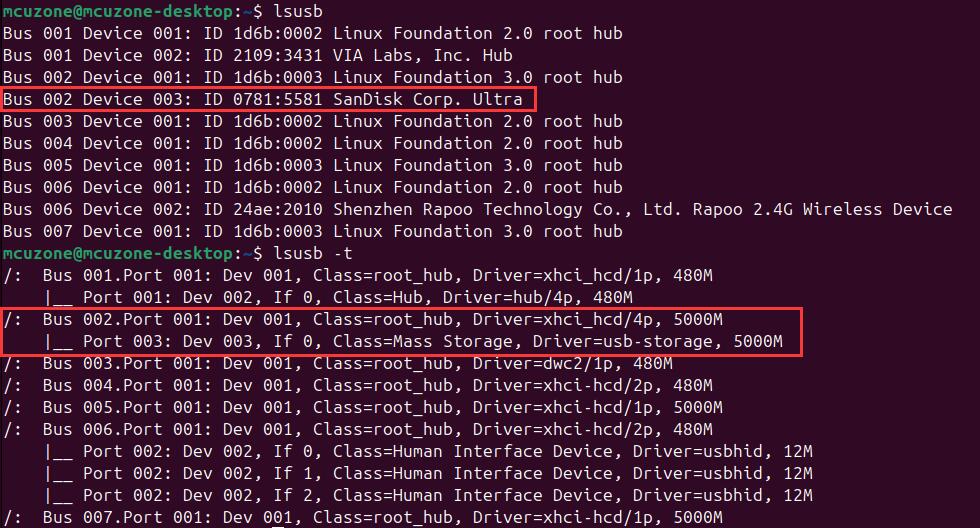
红框处,Bus 002 Device 003为USB3.0 U盘,运行在5000M下,即USB3.0,运行正常。
在2号接口(USB-C)使用USB A-C延长线反向插入一个USB3.0 U盘,执行lsusb及lsusb -t,显示如下:
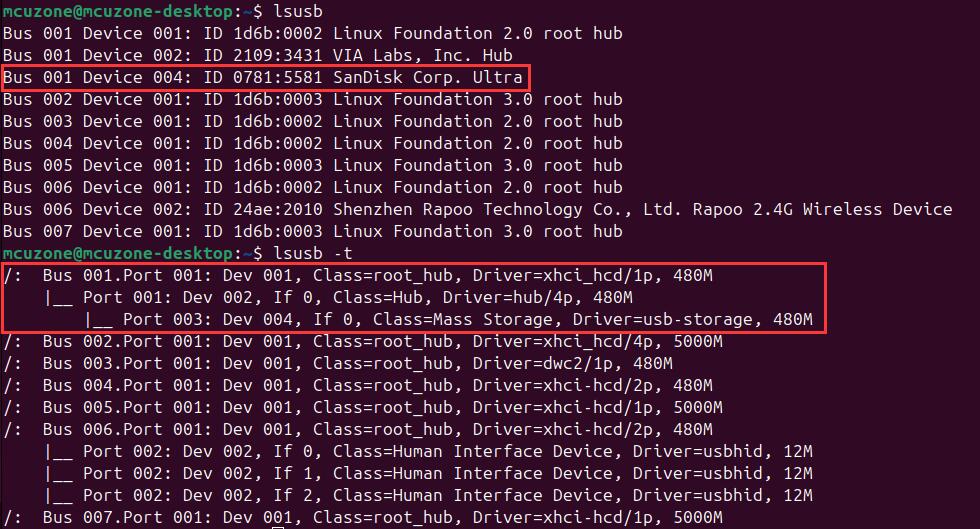
红框处,Bus 001 Device 004为USB3.0 U盘,运行在480M下,即USB2.0,运行正常。
4.2.3 3号接口(USB3.0-C)测试
在3号接口(USB3.0-C)使用USB A-C延长线正向插入一个USB3.0 U盘,执行lsusb及lsusb -t,显示如下:
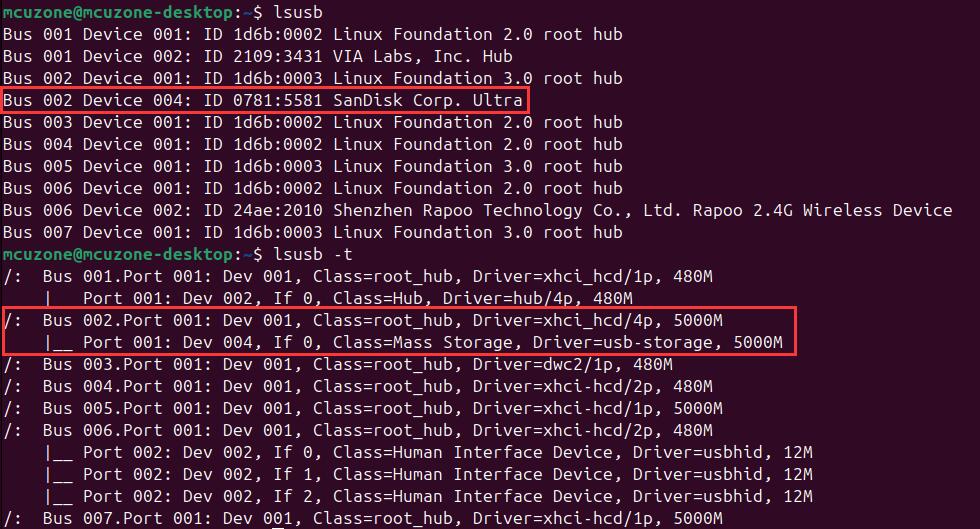
红框处,Bus 002 Device 004为USB3.0 U盘,运行在5000M下,即USB3.0,运行正常。
在3号接口(USB3.0-C)使用USB A-C延长线正向插入一个USB3.0 U盘,执行lsusb及lsusb -t,显示如下:
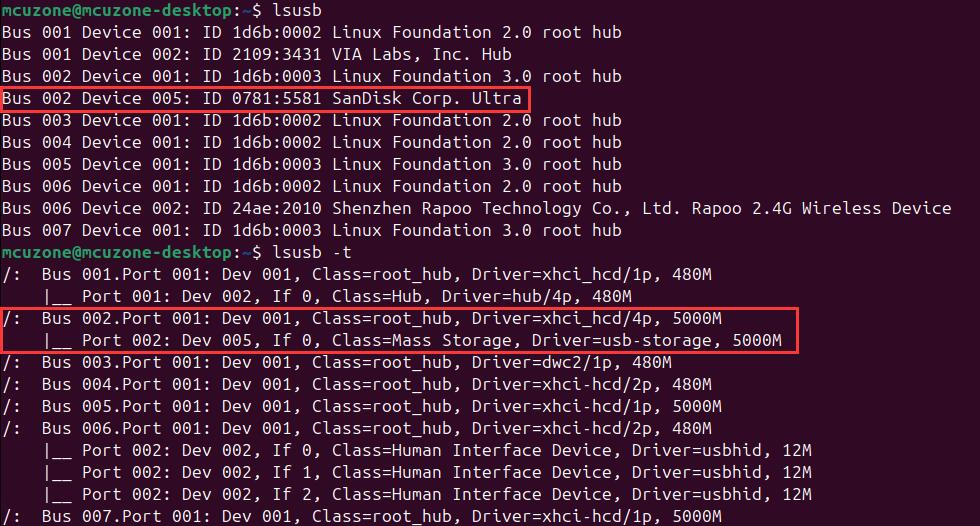
红框处,Bus 002 Device 005为USB3.0 U盘,运行在5000M下,即USB3.0,运行正常。
因此,3号接口无论正插还是反插插入设备,始终运行在USB3.0模式下。
4.2.4 4号接口(USB2.0-1.25mm-4p)测试
在4号接口(USB2.0-1.25mm-4p)使用1.25mm-4p线插入一个4G模块,执行lsusb及lsusb -t,显示如下:
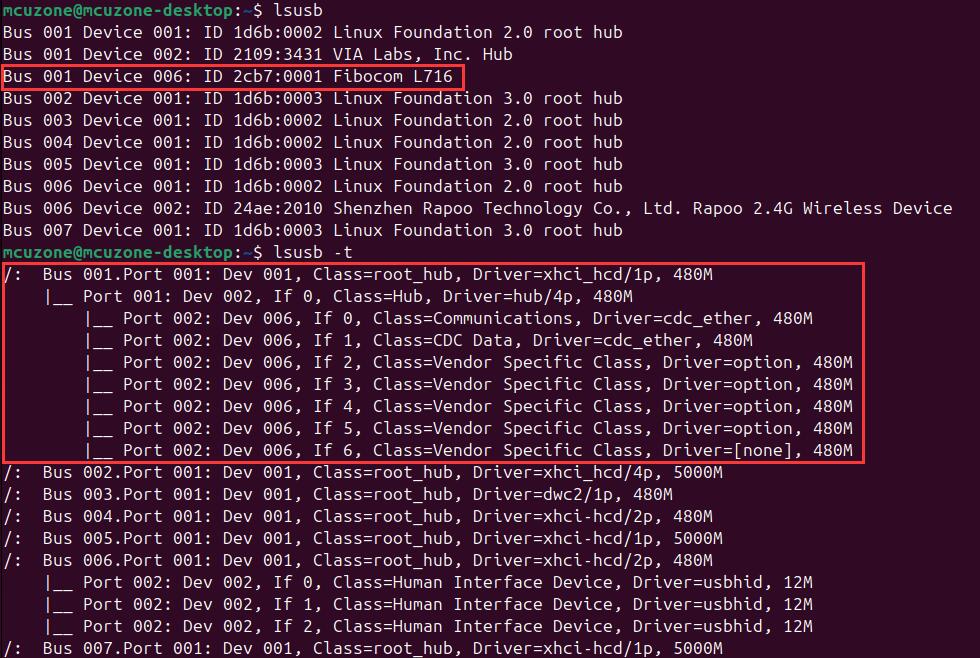
红框处,Bus 001 Device 006为4G模块,运行在480M下,即USB2.0,运行正常。
联系我们
电话:13957118045
如本页面有任何疏漏、错误或者侵权,请通过上述途径联系我们,谢谢!
Copyright 2004-2025 野芯科技




 QQ:8204136
QQ:8204136